Primjetna je činjenica da kad god se poklopac prijenosnog računala zatvori, sustav prelazi u stanje mirovanja. Korisnik mora pritisnuti gumb za uključivanje / isključivanje da bi ga oživio i možda će se trebati ponovo prijaviti na uređaj. Ovo je zadana postavka za sustave Windows 10, a namjera je uštedjeti bateriju kada se sustav ne koristi.
Međutim, možda neće biti baš povoljno za korisnike kojima bi moglo zasmetati svaki put se prijaviti u sustav. Nekolicina drugih možda će trebati potpuno sakriti svoje podatke isključivanjem sustava nakon zatvaranja poklopca. Windows 10 pruža korisnicima mogućnost odabira što će se dogoditi nakon zatvaranja poklopca prijenosnog računala.
1. metoda - Korištenje opcija napajanja
1] Desni klik na ikona baterije u desnom donjem kutu zaslona i odaberite Opcije napajanja.
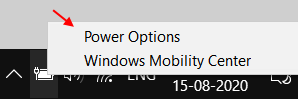
2] Na popisu s lijeve strane kliknite opciju “Odaberite što će raditi zatvaranje poklopca.”
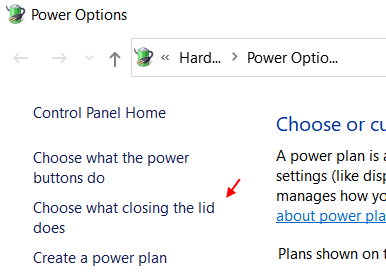
3] U „Kad zatvorim odjeljak poklopca”, Odaberite radnju nakon zatvaranja poklopca i za priključene i za baterije.
4] Kliknite Spremi promjene da biste spremili nove postavke.
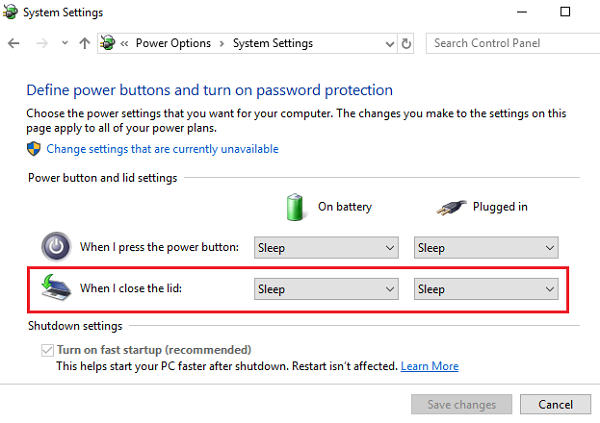
Metoda 2 - Korištenje naprednih opcija napajanja
1] Pritisnite Win + R da biste otvorili prozor Run i upišite naredbu powercfg.cpl. Pritisnite Enter da biste otvorili prozor Power Options (Mogućnosti napajanja).

2] Kliknite na Promijenite postavke plana što odgovara trenutno odabranom planu napajanja.
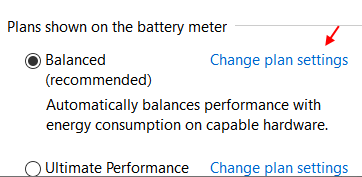
3] Odaberite Promijeni napredne postavke napajanja, a u prozoru koji se otvori nakon toga proširite tipke za napajanje i poklopac. Zatim proširite akciju Zatvaranje poklopca i promijenite postavke za Na bateriji i Priključeno.
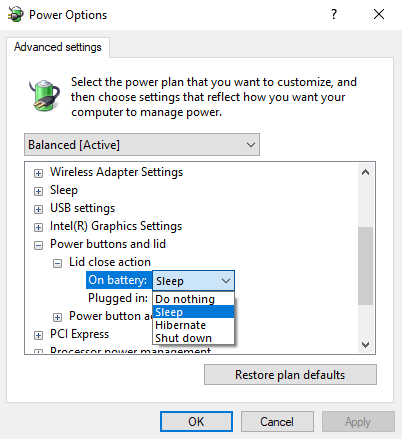
4] Kliknite Primijeni i U redu.
Metoda 3 - Korištenje naredbenog retka
U slučaju da gornje 2 metode ne uspiju, što je rijetko slučaj, mogli bismo pokušati promijeniti postavke putem naredbenog retka.
1] Pritisnite Win + R da biste otvorili prozor Pokreni i upišite naredbu cmd. Pritisnite Enter da biste otvorili prozor naredbenog retka.
2] Upišite sljedeću naredbu u prozor naredbenog retka i pritisnite Enter:
Ako vaš sustav radi na bateriju:
powercfg -setdcvalueindex SCHEME_CURRENT 4f971e89-eebd-4455-a8de-9e59040e7347 5ca83367-6e45-459f-a27b-476b1d01c936 Broj indeksa
Ako je kabel za napajanje ako je priključen u do sustav:
powercfg -setacvalueindex SCHEME_CURRENT 4f971e89-eebd-4455-a8de-9e59040e7347 5ca83367-6e45-459f-a27b-476b1d01c936 Broj indeksa
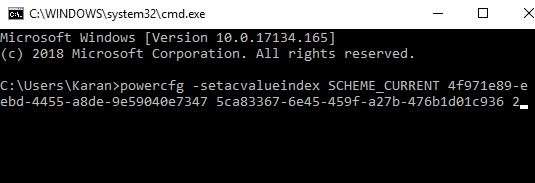
The Broj indeksa treba zamijeniti sljedećim vrijednostima:
0: Ne poduzimajte ništa
1: Spavanje
2: Hibernate
3: Isključi
Da biste spremili promjene, upotrijebite sljedeću naredbu:
powercfg -SetActive SCHEME_CURRENT
Pritisnite Enter i ponovno pokrenite sustav.
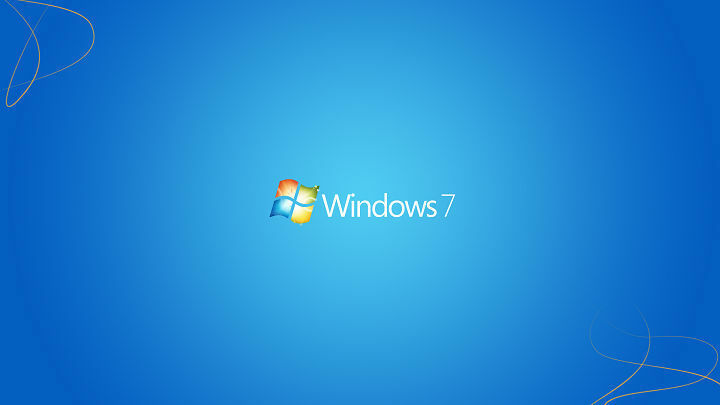
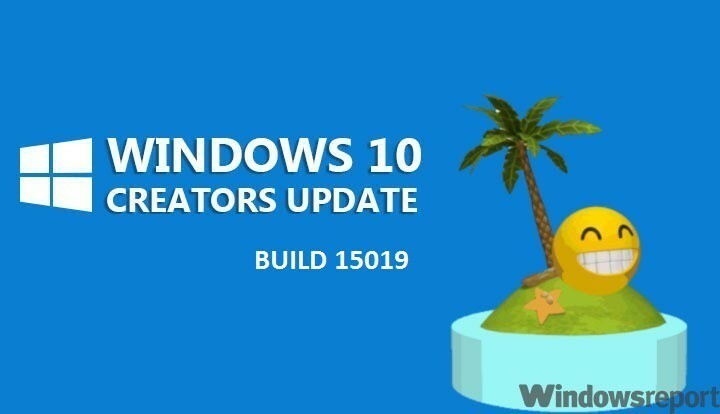
![4 najbolja softvera za pozivnice za vjenčanja "uradi sam" [Vodič za 2021.]](/f/5b1bbd8cc6576b2117f92a0c8901f18d.webp?width=300&height=460)